u盘文件无法删除怎么办?u盘文件删除不了怎么回事?
更新日期:2023-12-11 07:07:42
来源:投稿
在我们日常使用U盘时,有时候需要对U盘进行清理,有一些文件却无法删除,本文为大家带来了解决方法,一起来看看吧~
一、检查文件是否被占用
1、打开文件资源管理器,找到U盘的路径。
2、右键点击要删除的文件,选择“属性”。
3、在“属性”窗口中,切换到“安全”选项卡。
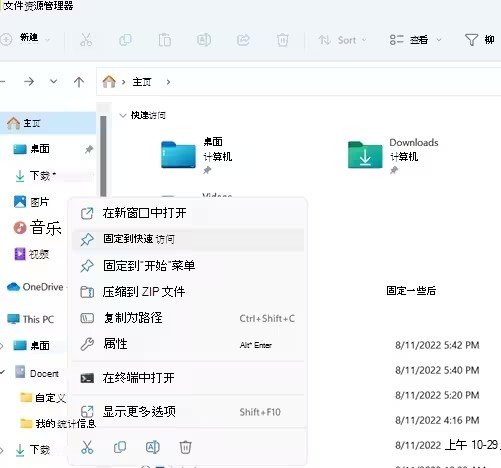
4、点击“高级”按钮,查看文件的权限。
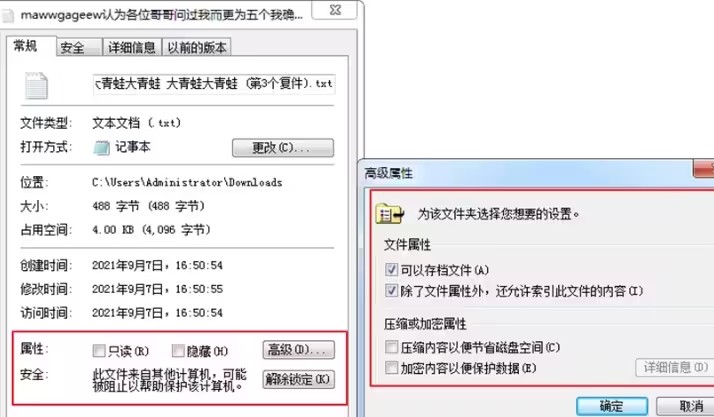
5、确保当前用户拥有删除文件的权限,如果没有,点击“编辑”按钮进行修改。
二、使用命令行删除文件
1、按下Win+R组合键,打开运行窗口。
2、输入“cmd”并按下回车键,打开命令提示符。
3、在命令提示符中,输入U盘的路径,例如“E:”,切换到U盘的目录。
4、输入“del 文件名”命令,将文件名替换为要删除的文件名。
5、按下回车键,命令行将删除指定的文件。
三、格式化U盘
1、打开文件资源管理器,找到U盘的路径。
2、右键点击U盘,选择“格式化”选项。
3、在格式化窗口中,选择文件系统为“FAT32”或“NTFS”,并勾选“快速格式化”选项。
4、点击“开始”按钮,开始格式化U盘。
5、格式化完成后,U盘将恢复到初始状态,所有文件都将被删除。
总结:
通过检查文件是否被占用、使用命令行删除文件以及格式化U盘这几种方法,我们可以解决U盘文件无法删除的问题。在使用U盘时,遇到这一问题时不必惊慌,可以尝试以上方法解决。保持U盘的正常使用对于我们的工作和生活都非常重要。
以上是《u盘文件无法删除解决方法介绍》详细内容,想获取更多电脑系统资讯与下载内容,欢迎关注我们~
- monterey12.1正式版无法检测更新详情0次
- zui13更新计划详细介绍0次
- 优麒麟u盘安装详细教程0次
- 优麒麟和银河麒麟区别详细介绍0次
- monterey屏幕镜像使用教程0次
- monterey关闭sip教程0次
- 优麒麟操作系统详细评测0次
- monterey支持多设备互动吗详情0次
- 优麒麟中文设置教程0次
- monterey和bigsur区别详细介绍0次
周
月












